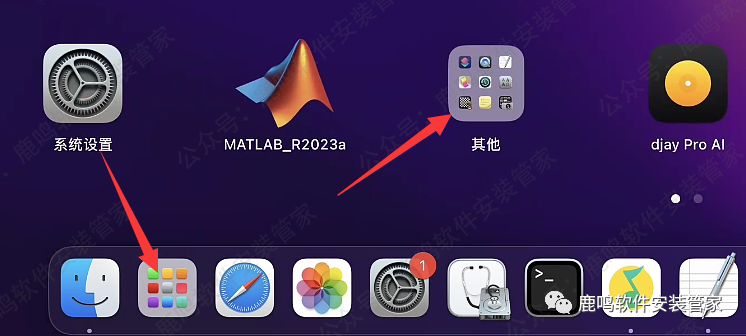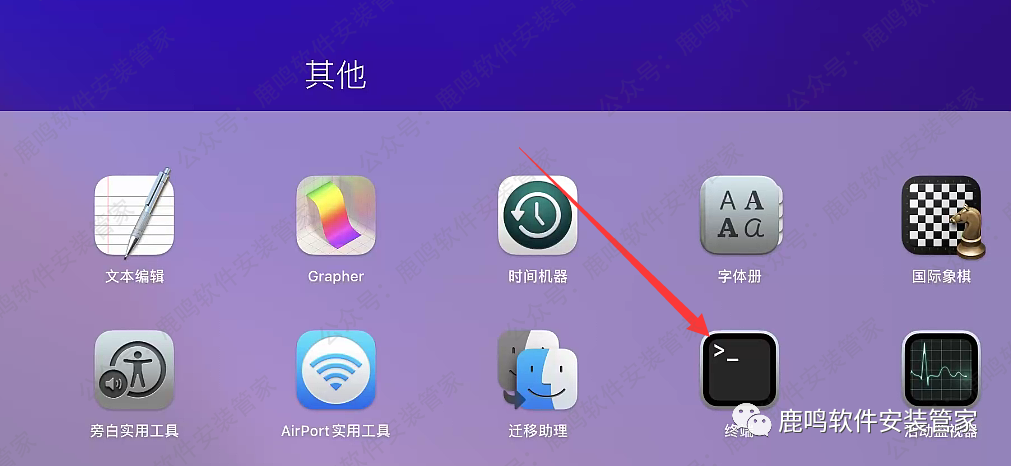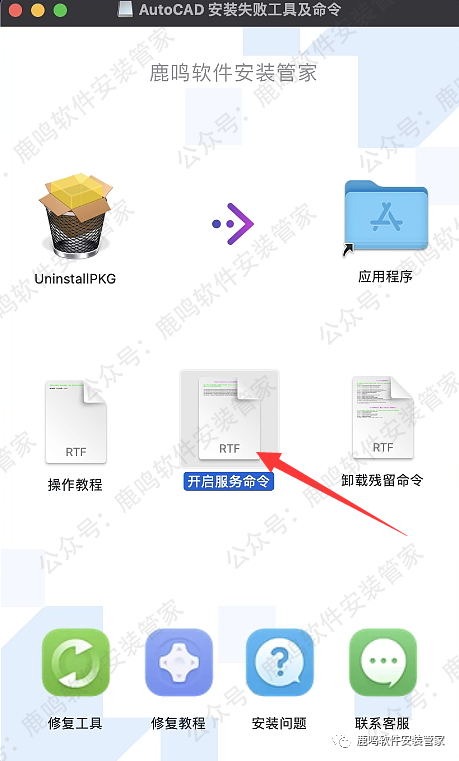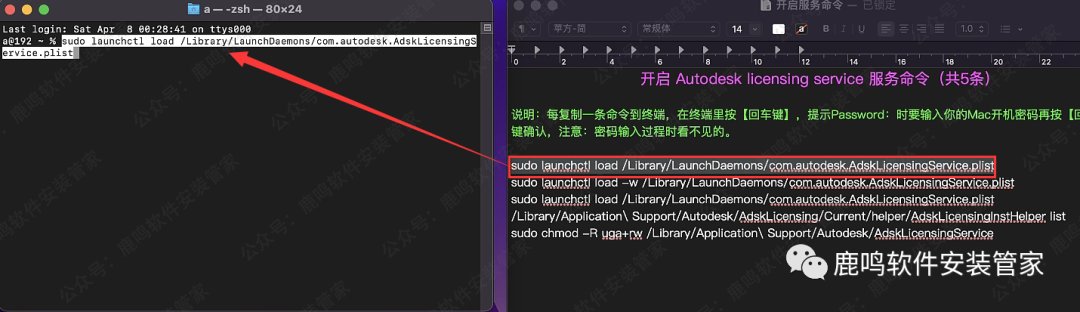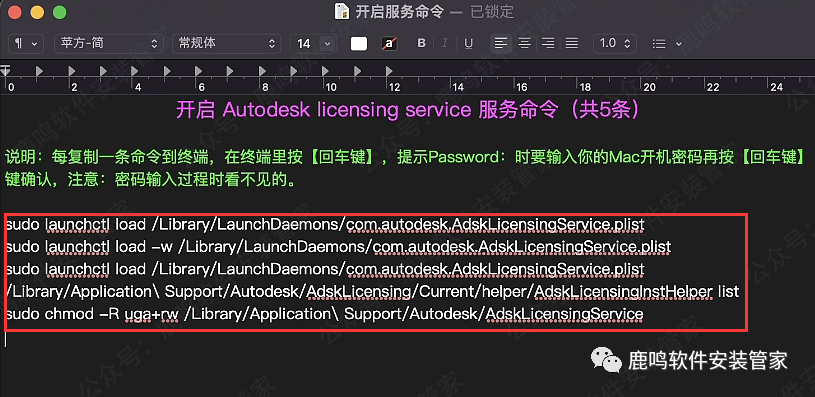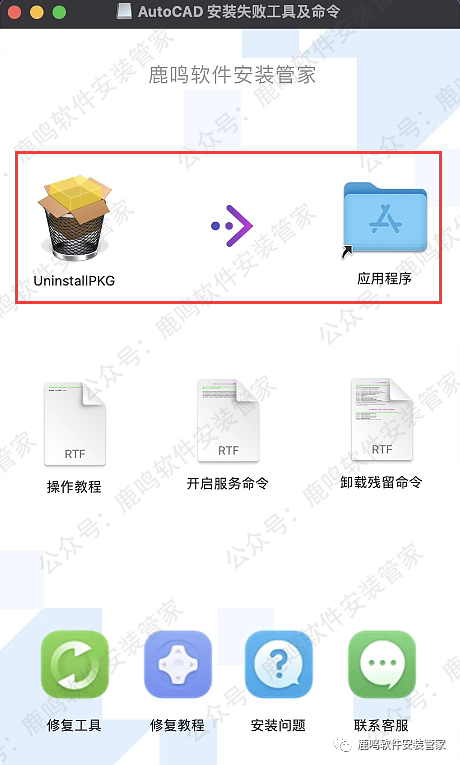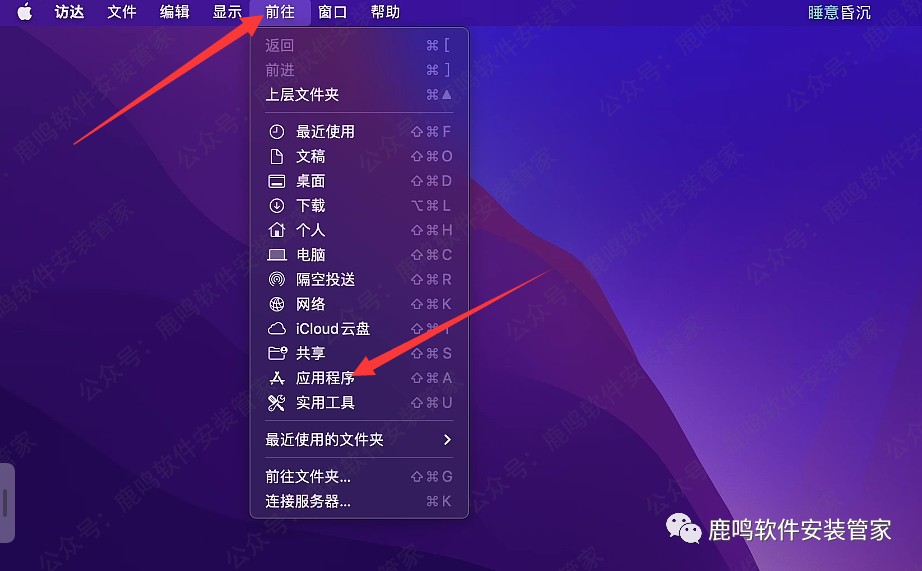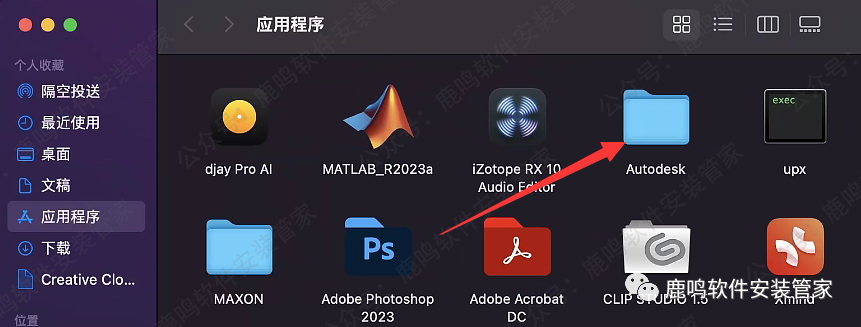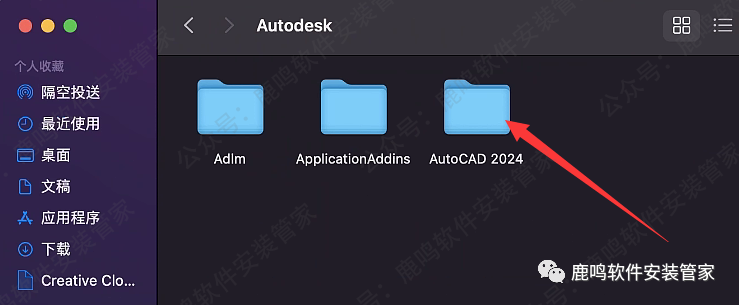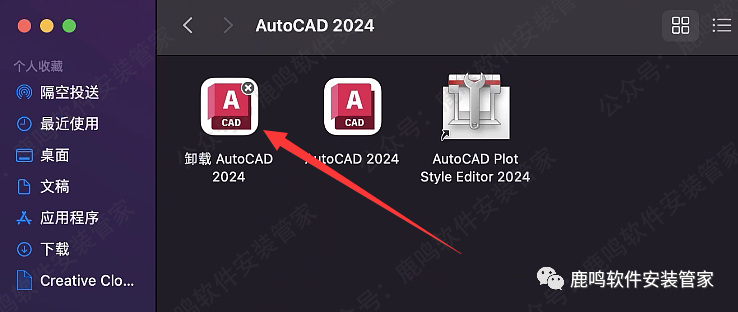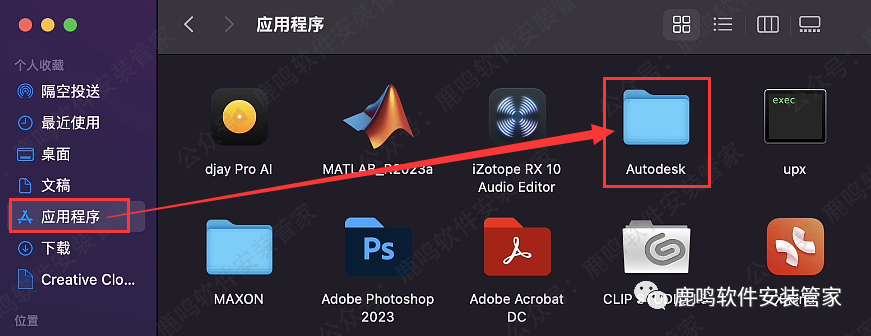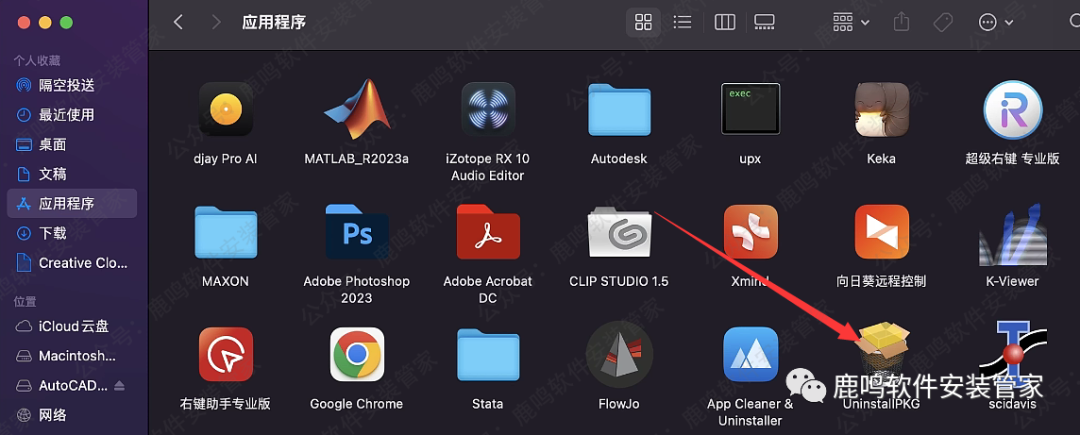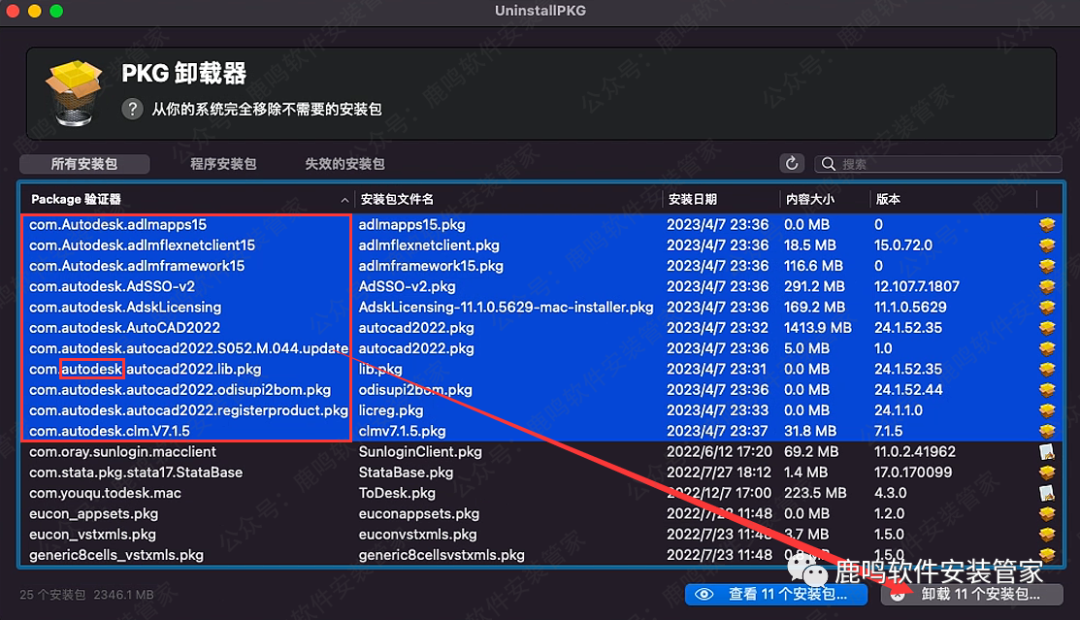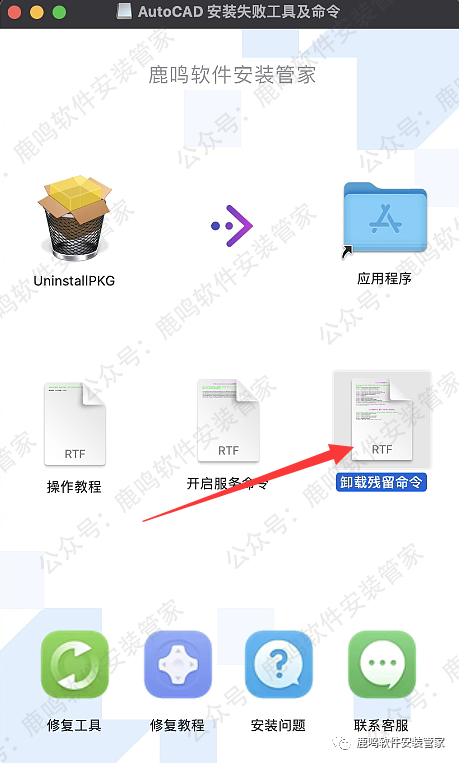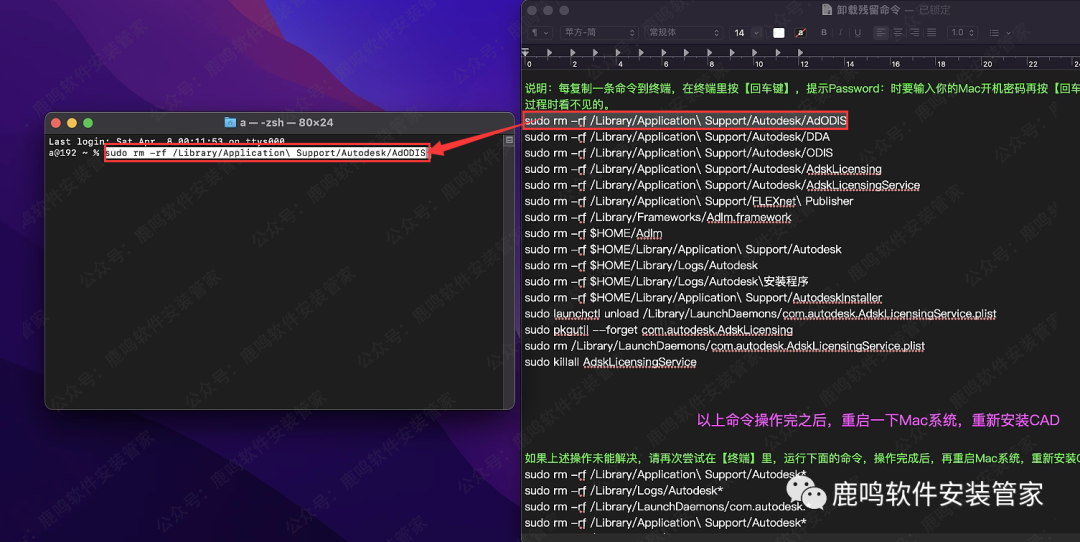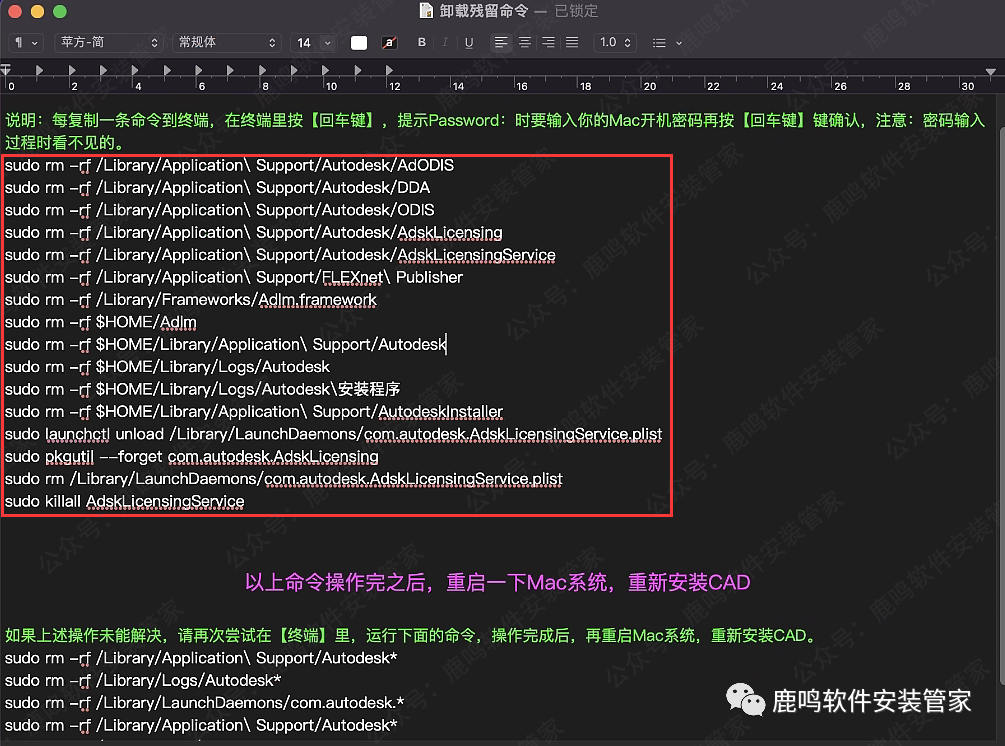Mac系统•AutoCAD安装时,提示错误112 和AutoCAD激活时,点击【选择】后,CAD闪退•解决教程步骤

报错问题说明:
报错问题说明:
报错问题说明
报错问题 :AutoCAD安装时,提示错误112 或 AutoCAD激活时,点击【选择】后,CAD闪退
界面语言 :简体中文+英文
系统版本 :Mac 10.12-15.x Sequoia 或更高
兼容芯片 :支持Intel、M1-M4及更高芯片
亲测安装 :所有资源皆经严格把关、实机安装测试!
[百度网盘丨下载链接]:
https://pan.baidu.com/s/1xb1bXcx0CHbzcxZO-b5iwg?pwd=8866
[123 云盘丨下载链接]:
https://www.123912.com/s/LZZBjv-o4zW
说明:该问题工具包在:上方【下载链接】-【报错问题】文件夹里。
问题截图:
问题截图:
教程步骤:
教程步骤:
●问题说明:以上问题是电脑里Autodesk服务没有开启或电脑里存在以前安装的CAD残留文件;
●解决方式:先操作【一、开启服务教程】部分,然后重启下电脑,重新安装CAD;若不能解决,再操作【二、卸载残留】。
一、开启服务教程:
1、双击打开,下载到苹果电脑MAC系统上的【AutoCAD 安装失败工具及命令.dmg】软件安装包。
2、在【启动台】里,打开【其他】文件夹。
3、打开【终端】。
4、返回安装包,双击打开【开启服务命令】。
5、把【开启服务命令】里面的5条命令,逐一复制到【终端】里,按【回车键】。(终端里若显示钥匙符号,需要在【终端】里,输入【开机密码】,按【回车键】,输入密码的时候,看不见密码,正常输入就行)
6、5条命令,逐一操作完,重启下电脑,重新安装CAD。
二、卸载残留教程:
若上面不能解决问题,继续操作下面步骤
1、把左面的软件图标,拖拉到右边的文件夹里。
2、返回到桌面上,点击【前往】-【应用程序】。**(若菜单栏上没有前往,在桌面上点击一下)**
3、双击打开【Autodesk】文件夹。
4、双击打开【AutoCAD 20XX】文件夹。**(这里以2024为例。如安装的2023,就是打开【AutoCAD 2023】文件夹)**
5、点击【卸载 AutoCAD 20XX】,按提示卸载即可。**(这里以2024为例。如安装的2023,就是点击【卸载 AutoCAD 2023】文件夹)**
6、卸载完成后,点击【应用程序】,删除【Autodesk】文件夹。
7、然后双击打开【UninstallPKG】软件。
8、把所有带【Autodesk】的程序,都卸载掉,卸载完成后,关闭该软件。
9、在【启动台】里,打开【其他】文件夹。
10、打开【终端】。
11、返回安装包,双击打开【卸载残留命令】。
12、把【卸载残留命令】里面的命令,逐一复制到【终端】里,按【回车键】。(终端里若显示钥匙符号,需要在【终端】里,输入【开机密码】,按【回车键】,输入密码的时候,看不见密码,正常输入就行)
13、红框内的命令,逐一操作完,重启下电脑,重新安装CAD即可。